Plesk WordPress Toolkit ステージングサイトの作り方

Plesk メニューの「WordPress」をクリックして WordPress Toolkit を表示させます。
Plesk WordPress Toolkit で管理されているドメイン一覧が表示されますので、複製をつくりたいサイトの「複製」ボタンをクリックしてステージングサイトを作成します。
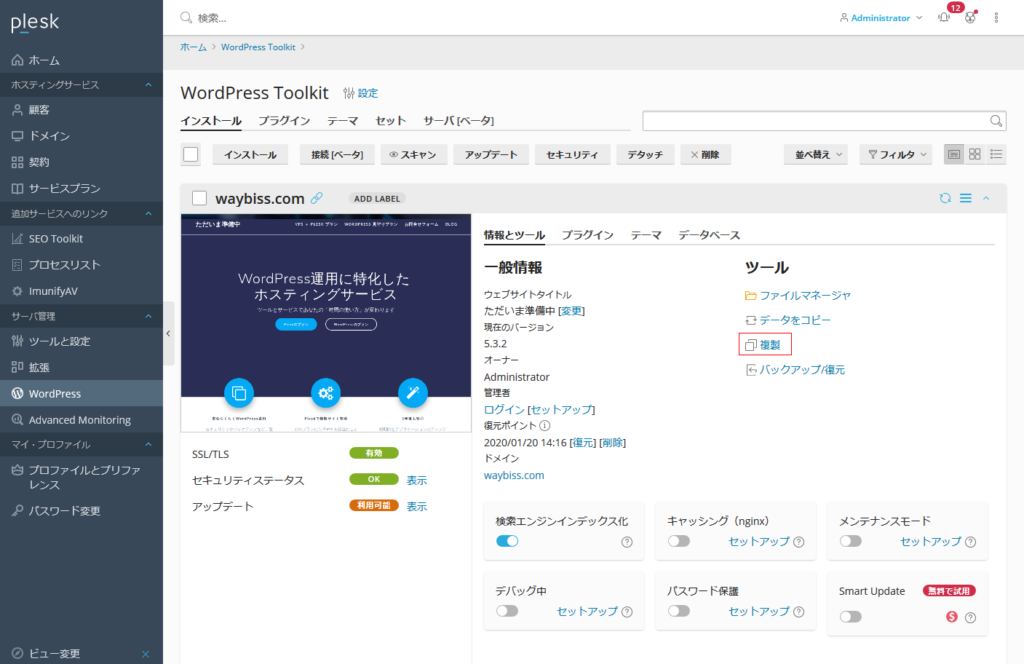
「複製」ボタンをクリックすると、下の画面が表示されますので、必要に応じてターゲットとパス、データベース名を変更します。
特に必要がなければデフォルトのままで構いません。
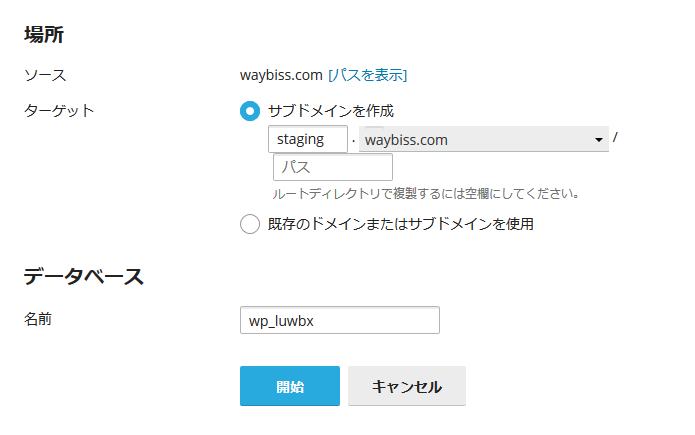
「開始」ボタンをクリックするとすぐに複製が始まります。
ウェブデータファイル、データベースを複製して完了します。
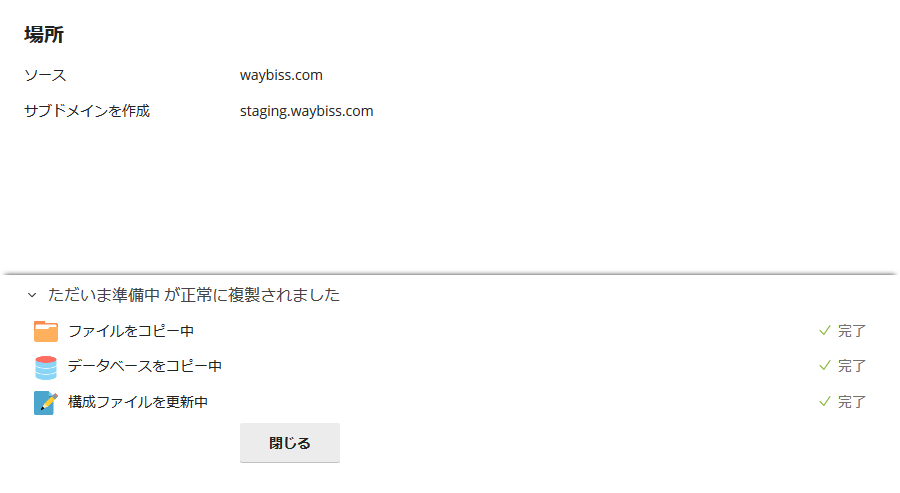
「閉じる」ボタンをクリックすると、WordPress Toolkit の画面に戻り、複製されたステージングサイトもリストに追加されているのが分かります。
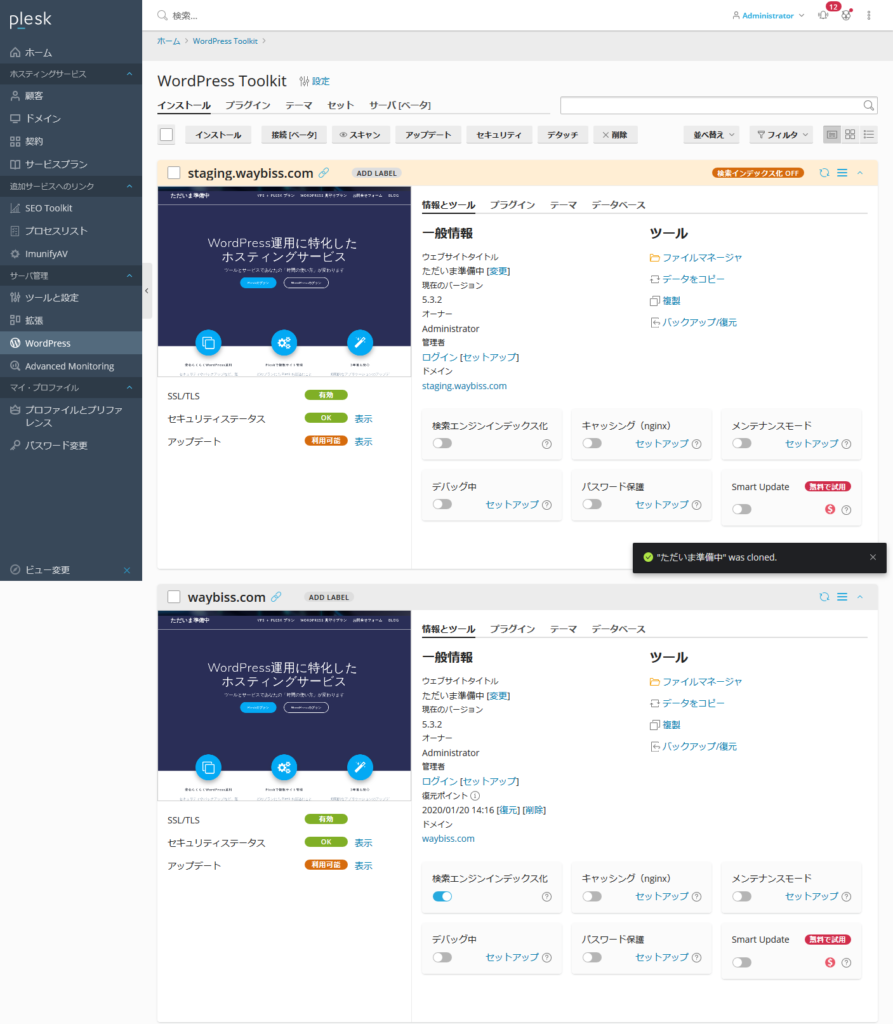
別領域、別ドメイン、別のデータベースにコピーされたので、このステージングサイトをいくらいじっても、本番環境にはまったく影響はありません。
ここで、PHP のバージョンアップ検証、WordPress のバージョンアップ検証、リニューアルの際の確認などが行えるわけです。
「パスワード保護」をクリックしてパスワードを設定すれば、外部からのアクセスも制限することが可能です。
問題ないことが確認され、ステージングサイトを本番サーバに上書きしたい場合は、「データをコピー」をクリックします。
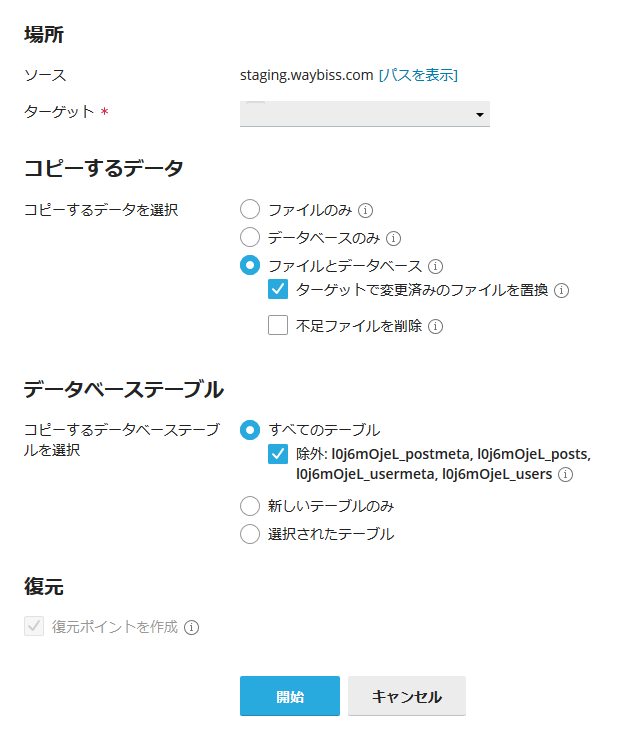
コピー内容を選択して、「開始」ボタンをクリックすると、ステージングサイトから「ターゲットサイト」にデータがコピーされます。
この際、万が一の場合にそなえて、バックアップを取得しておくことをお勧めします。